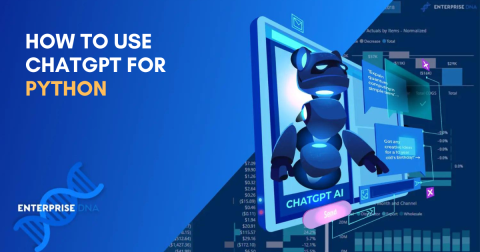Cómo crear imágenes con Duet AI en Presentaciones de Google

Presentaciones de Google presenta la función Duet AI para agregar imágenes a sus presentaciones con solo dar indicaciones de texto. Aquí se explica cómo usarlo.

¿Estás cansado de las respuestas predecibles del Asistente de Google y quieres explorar experiencias de IA más dinámicas y atractivas en tu dispositivo Android? No busques más que Gemini AI para cambiar las cosas. En esta guía, veremos cómo cambiar del Asistente de Google a la aplicación Gemini AI en Android.
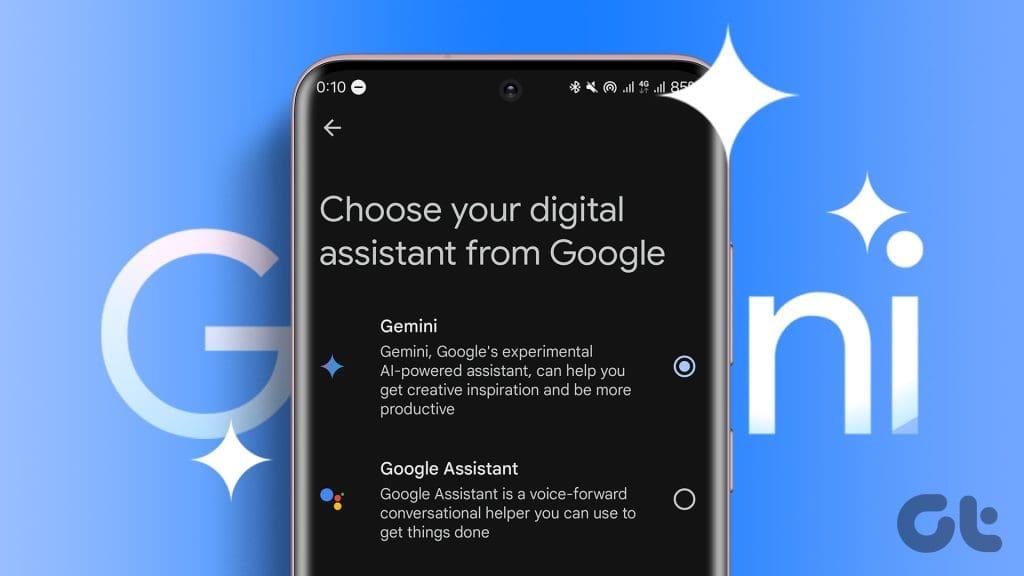
Si bien esta función es exclusiva para residentes de EE. UU., puedes explorarla usando una VPN . También puedes continuar y cambiar el país y la región en tu Google Play Store para acceder. Antes de aprender cómo hacer de Gemini el asistente predeterminado en Android, primero verifiquemos qué es Gemini AI.
Gemini AI es el modelo de IA generativa de próxima generación de Google. El modelo de IA es el sucesor de Google Bard y supera a su predecesor. Es multimodal y puede trabajar y utilizar más que solo texto. Además, Gemini AI es un maestro en razonamiento y planificación avanzados y comprende más de 40 idiomas.
Puedes usar Gemini AI con tus cosas de Google, como Gmail, Docs y Search. Facilita escribir, organizar y crear cosas. Además, la herramienta de inteligencia artificial lo ayuda a desarrollar nuevas ideas, traducir conversaciones de inmediato u obtener rápidamente resúmenes de hechos.
Siga los sencillos pasos a continuación para cambiar del Asistente de Google a Google Gemini en su dispositivo Android:
Paso 1: inicia la aplicación Play Store.
Paso 2: busque Google Gemini y toque Instalar. Ahora, abre la aplicación Google Gemini y presiona Empezar.
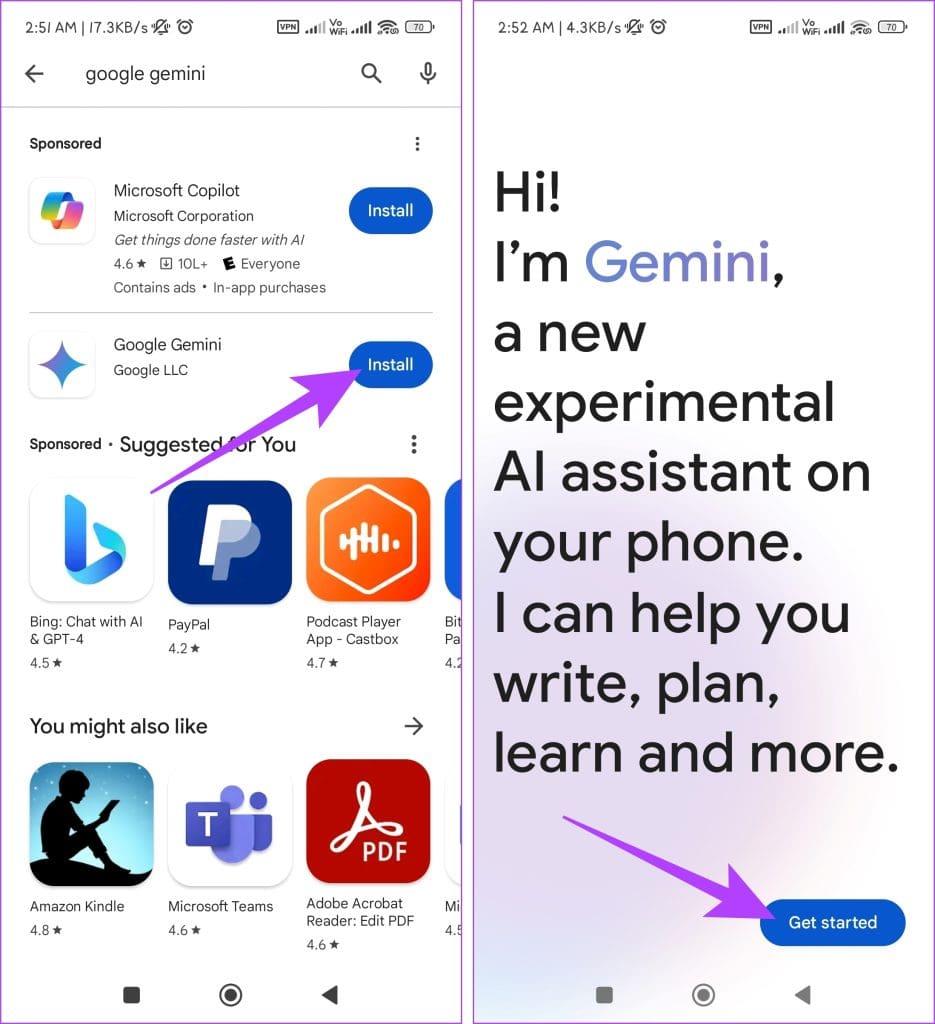
Paso 3: toca el botón Más y acepta los términos seleccionando Acepto.
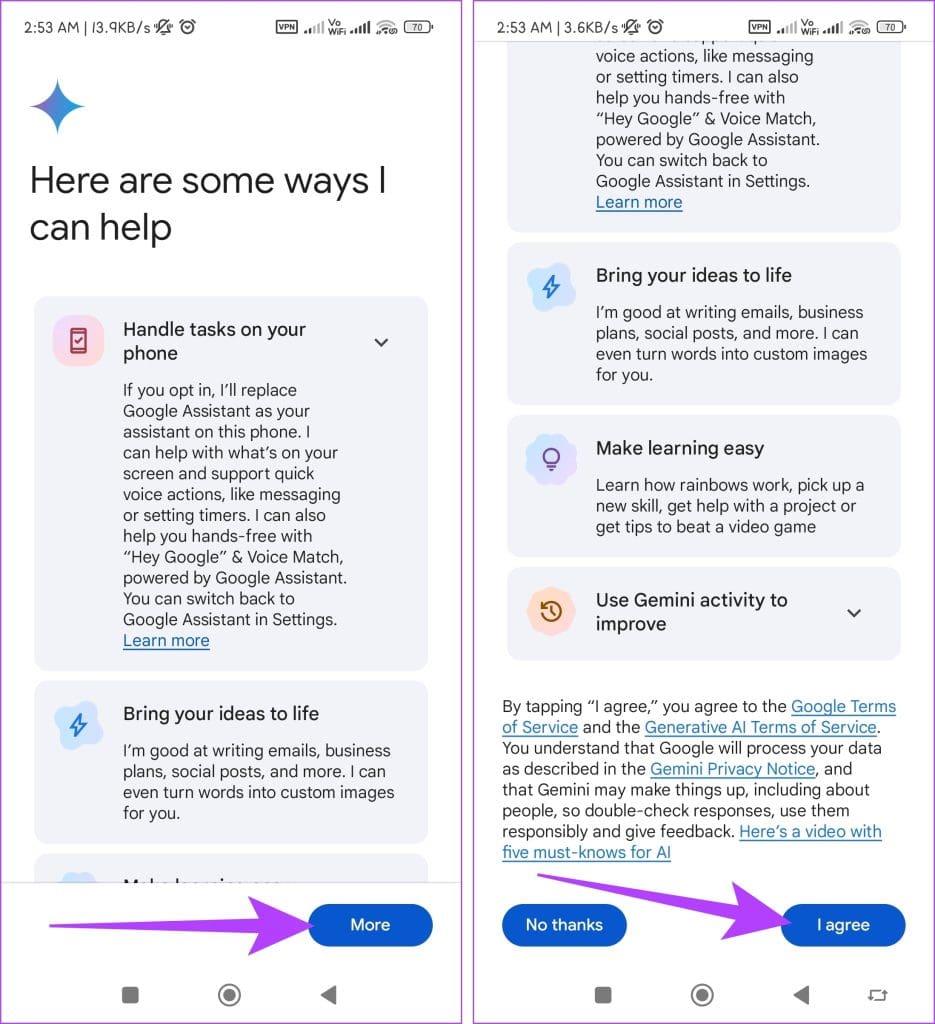
Paso 4: En la esquina superior derecha, toca tu foto de perfil y ve a Configuración.
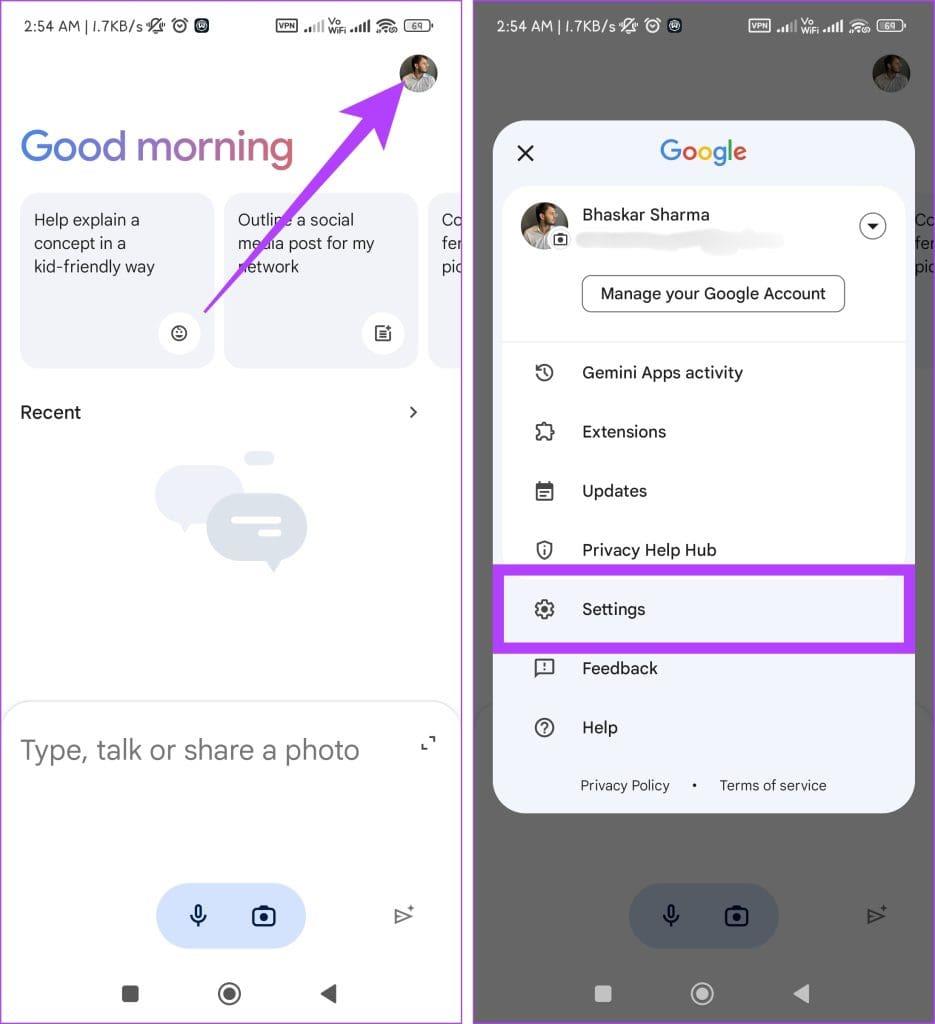
Paso 5: Elija 'Asistentes digitales de Google' y asegúrese de que Gemini esté seleccionado.
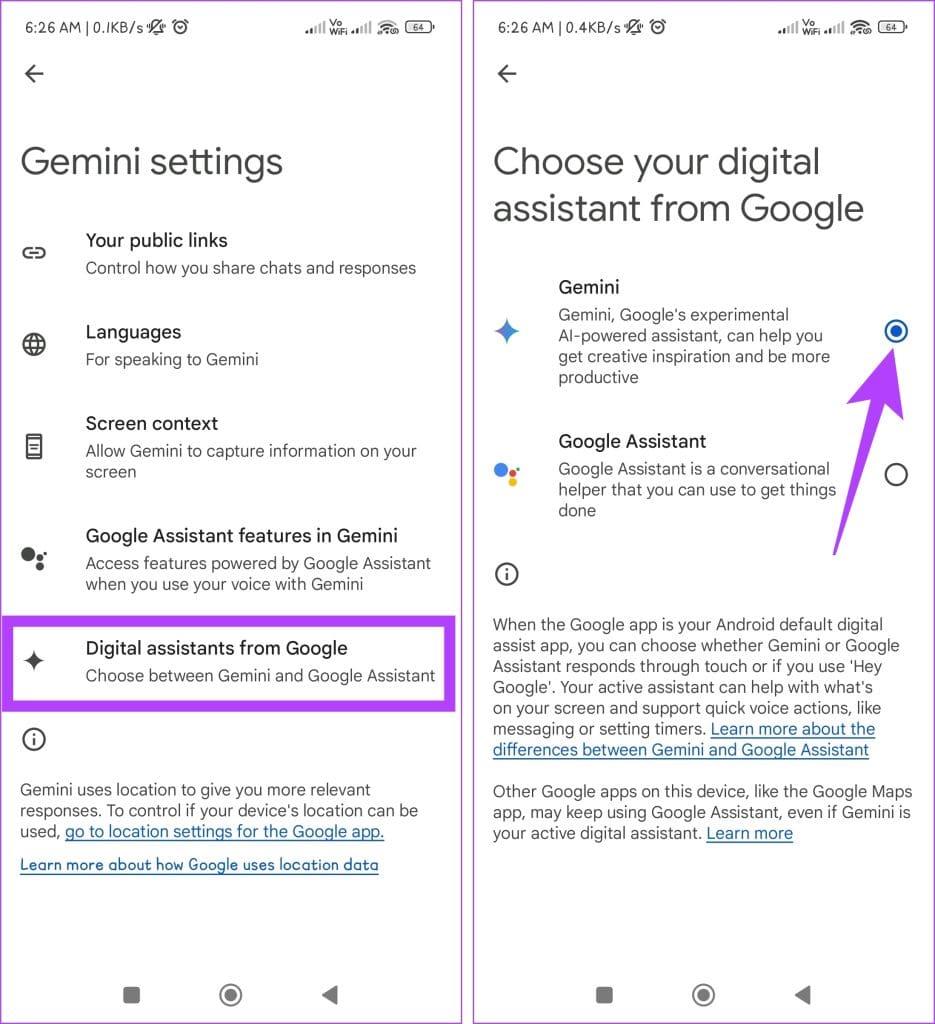
Lea también: Cómo solucionar si Google Play Store dejó de funcionar
Una vez que haya reemplazado el Asistente de Google con Gemini, puede utilizar los métodos que se mencionan a continuación para iniciar rápidamente la aplicación Gemini y obtener ayuda:
1. Usando el botón de encendido: mantenga presionado el botón de encendido durante 5 a 7 segundos para ver Google Gemini. Esto funciona independientemente de si su dispositivo está bloqueado o desbloqueado.
2. Usando el botón de inicio: Mantenga presionado el botón de inicio en la parte inferior de la pantalla durante 5 a 7 segundos para abrir Google Gemini. Esto solo funciona cuando su dispositivo está desbloqueado.
Si bien Google Gemini puede resultar intrigante, existen ciertas desventajas al elegirlo en lugar del Asistente de Google . A continuación se detallan algunas de esas limitaciones:
1. ¿Debo reemplazar el Asistente de Google con la aplicación Gemini AI?
Esta es una preferencia personal, ya que es posible que el estilo de conversación y el manejo de la información de Gemini AI le resulten más atractivos que los del Asistente de Google. Sin embargo, Gemini AI aún está en desarrollo y es posible que aún no ofrezca todas las funciones a las que está acostumbrado.
2. ¿Es seguro reemplazar el Asistente de Google con una aplicación Gemini AI?
Como es una aplicación desarrollada por Google, generalmente se considera segura. Sin embargo, recuerde que todavía se encuentra en acceso temprano, así que proceda con precaución y tenga en cuenta posibles errores o limitaciones.
3. ¿Necesito desinstalar el Asistente de Google?
No, no es necesario desinstalar el Asistente de Google. Puede cambiar entre los dos asistentes según sus preferencias a través de la configuración de su teléfono.
4. ¿Puedo volver al Asistente de Google si no me gusta la aplicación Gemini AI?
Sí, puedes volver fácilmente al Asistente de Google como tu asistente predeterminado a través de la configuración de tu teléfono.
Esperamos que el artículo anterior te haya ayudado a cambiar del Asistente de Google a la aplicación Gemini en tu dispositivo Android. Estamos ansiosos por conocer su experiencia con Google Gemini y su desempeño en comparación con el Asistente de Google convencional.
Presentaciones de Google presenta la función Duet AI para agregar imágenes a sus presentaciones con solo dar indicaciones de texto. Aquí se explica cómo usarlo.
El punto fuerte de Grok es que puede responder en función de datos en tiempo real. Twitter (X) es una plataforma muy fuerte para Crypto, Finance, por lo que vale la pena esperar a los inversores.
Cómo usar Chat GPT para Power BI: ¡Es fácil!
ChatGPT para científicos de datos: liberando conocimientos basados en IA
Cómo usar Chat GPT para Excel: una guía para principiantes
Cómo usar ChatGPT para escribir consultas SQL
Cómo usar ChatGPT para Python: la guía definitiva
18 formas de usar ChatGPT para empresas: quintuplica tu productividad
4 formas de usar ChatGPT con PowerApps: una guía paso a paso
¿Merece la pena ChatGPT Plus? Vamos a averiguar